

Jak usunąć aktualizacje w systemie Windows 10, jeśli system operacyjny nie uruchamia się
Oczywiście w tym przypadku można to zrobić bez przywracania oryginalnych ustawień, a nawet więcej bez całkowitej ponownej instalacji systemu operacyjnego. Musisz tylko usunąć jedną lub więcej ostatnich aktualizacji w systemie Windows 10, które prawdopodobnie zostały zainstalowane z błędami, możesz to zrobić, nawet jeśli system Windows nie uruchamia się. Po usunięciu aktualizacji możesz utworzyć punkt przywracania i ręcznie zainstalować najnowszą aktualizację. To jest bardzo łatwe do zrobienia. Oferuję dwie opcje, wybierz tę, która najbardziej Ci odpowiada. Na przykład weź laptop klienta z systemem Windows 10 w wersji 1809 (kompilacja 17763.379),
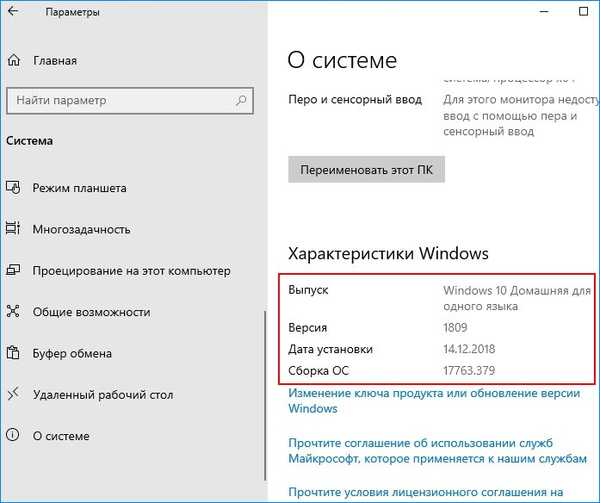
z najnowszą aktualizacją zbiorczą KB4489899 (przypisuje dziesiąty numer kompilacji systemu Windows 17763.379)
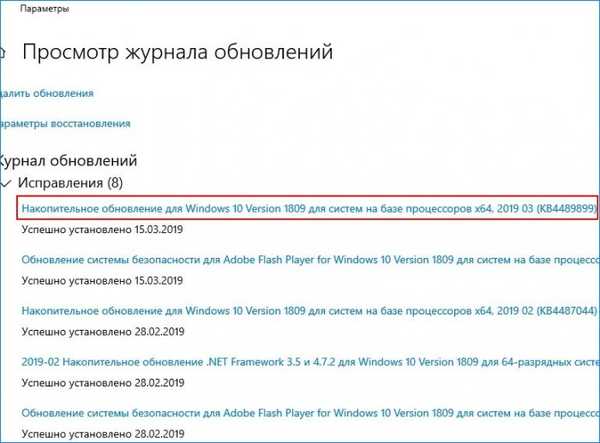
Usunięcie dowolnej aktualizacji w działającym systemie operacyjnym jest bardzo proste i na ten temat jest osobny artykuł..
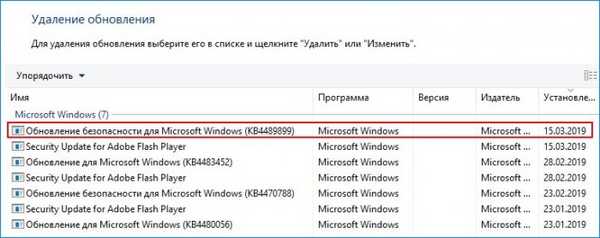
Metoda numer 1. Tworzymy bootowalny dysk flash USB z systemem Windows 10 i ładujemy z nim problematyczny komputer lub laptop.
Dalej.
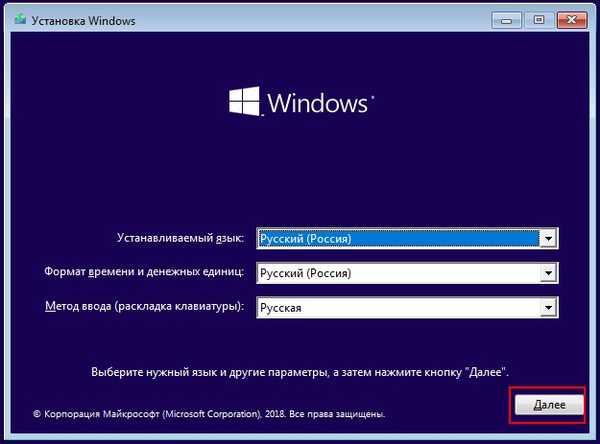
Odzyskiwanie systemu.
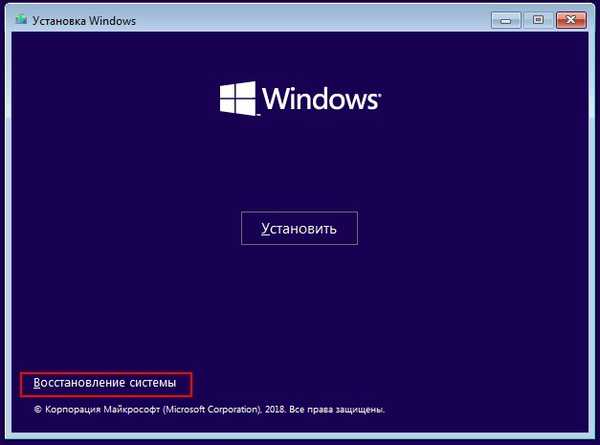
Rozwiązywanie problemów.

Usuń aktualizacje.

Usuń ostatnią poprawkę.

Windows 10.

Usuń poprawkę.


Gotowe.

Uruchom ponownie i wejdź do systemu operacyjnego.

Metoda numer 2.
Utwórz startowy dysk flash Microsoft Diagnostic and Recovery Toolset (MSDaRT) i uruchom z niego nasz komputer.
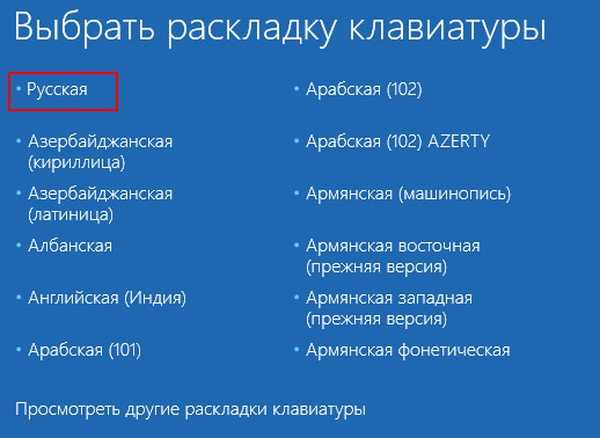
Diagnostyka.
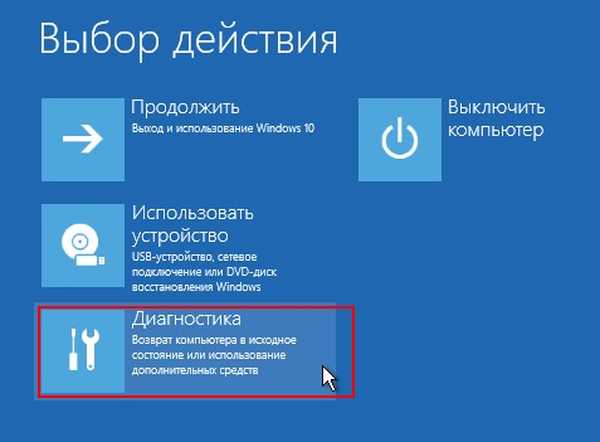
Zestaw narzędzi Microsoft do diagnostyki i odzyskiwania (MSDaRT)
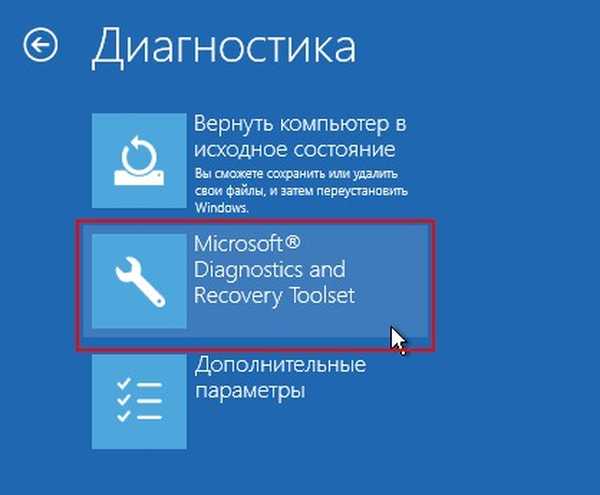
Windows 10.

Odinstaluj poprawki.
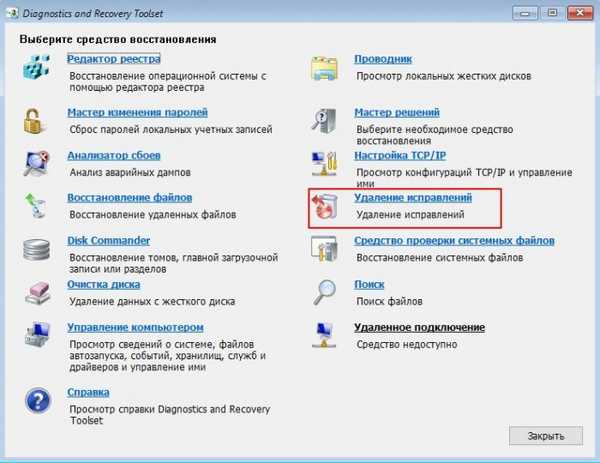
Zaznaczamy najnowszą aktualizację „Package for RollupFix” i klikamy „Dalej”.
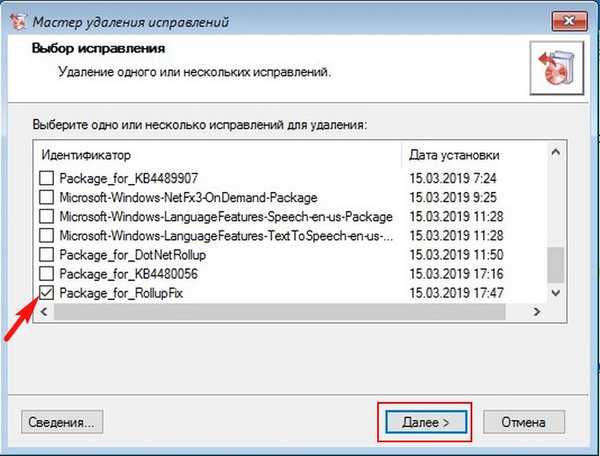
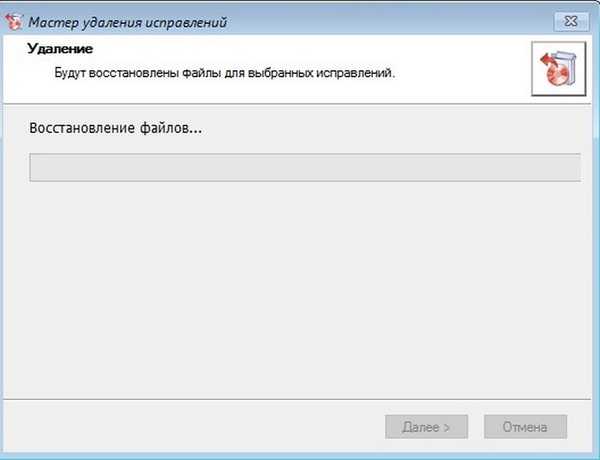
Dalej.
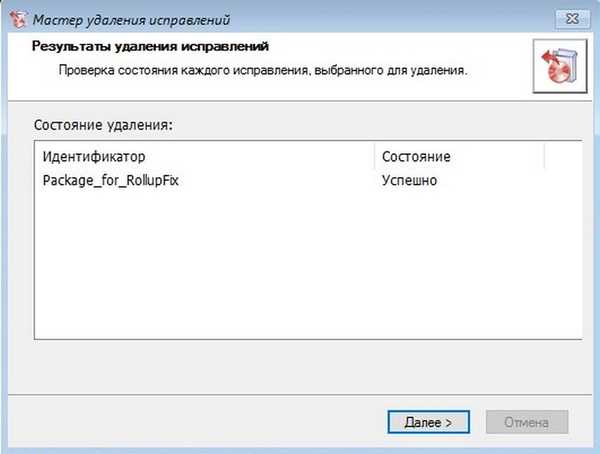
Gotowe.
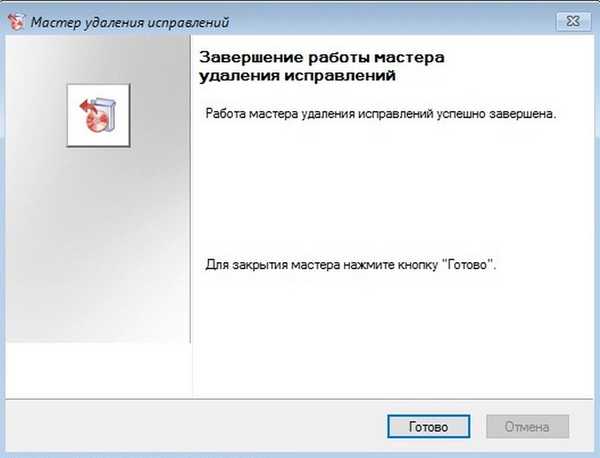
Uruchom ponownie.

Tagi artykułu: Aktualizacje systemu Windows MSDaRT











